AutoCAD seçili çizgiler toplam uzunluk otomatik toplama
Aşağıda resimli anlatımı yapılmış olan otomatik toplama eklentisi yöntemi denenmiş ve sorunsuz çalışmaktadır.
Son derece kolay bir kurulumu olan topla.lsp dosyası AutoCAD üzerinden metraj çıkaranların ve hızlı ölçümler almak isteyenlerin ekmeğine yağ sürecek bir uygulama kurulumu detaylı anlatımı.
Bu uygulama sayesinde herhangi bir AutoCAD çizimi üzerinde (dwg, dxf vb.) rastgele seçeceğiniz line, arc gibi elemanların belli bir sıraya bağlı kalmaksızın toplam uzunluğunu otomatik toplama yaparak hızlıca ölçebilirsiniz.
Metraj mühendislerinin çok işine yarayacak AutoCAD otomatik toplama eklentisi.
Hiç uzatmadan bu otomatik toplama uygulamasını AutoCAD üzerine nasıl entegre edebileceğinizi anlatıyorum.
1- Autocad otomatik toplama eklentisi dosyasını buradan indirin.
2- İndirdiğiniz yerde topla.rar dosyasına sağ tıklayıp buraya çıkart dediğinizde türü AutoLISP Application source (.lsp) olarak gözüken ve üzerinde LSP yazan AutoCAD simgesine benzer bir simgeye sahip topla adlı dosya oluşacaktır.
3- AutoCAD programını çalıştırın.
4- Tools sekmesi altında Load Application butonuna tıklayın. (AutoCAD versiyonunuza göre Tools – AutoLISP – Load Application olarak da bulunabilir.)
5- Açılan pencerede Contents butonuna tıklayın.
6- Tekrar açılan pencerede Add butonuna tıklayın ve topla dosyasını kaydettiğiniz yerde bulup seçip Aç butonuna tıklayın.
7- Resimdeki pencere görünümüne ulaştıysanız otomatik toplama entegre işlemini başarmışsınız demektir.
8- Son olarak AutoCAD’i kapatıp tekrar açın. Artık “TOP” komutu ile istediğiniz kadar line, arc, circle gibi elemanı seçip tek seferde toplam boylarını elde edebilirsiniz. (AutoCAD üzerinde top yazıp Enter tuşuna bastığınızda aşağıdaki komut satırında sizi yönlendirecektir. Boylarını ölçmek istediğiniz elemanları seçtikten sonra tekrar Enter tuşuna basarsanız yine aşağıda size ölçüleri gösterecektir.)
Örnek olarak komut satırında göreceğiniz;
Kurulumda herhangi bir sorun yaşayan olursa bu yazıya yorum olarak mail adreslerini verirlerse hazır topla.lsp dosyası ve daha detaylı anlatım ile otomatik toplama eklentisinin kurulumunda yardımcı olabilirim.
Kurulumda hala sıkıntı yaşayanlar varsa, topla.lsp eklentisinin nasıl kurulacağına ve kurulduktan sonra nasıl kullanılacağına dair bilgi veren Autocad topla lisp eklentisi kurulum yazımızdaki video anlatımı inceleyiniz.
Autocad ile ilgili herhangi bir sorunuz olduğunda aşağıdaki yorum yazma kısmından bizlere iletebilirsiniz. Sorunları zamanla listemize ekliyor ve gerekli makalelerle ya da eğitim videolarıyla çözümleri aktarmaya çalışıyoruz.
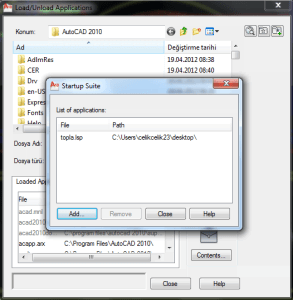
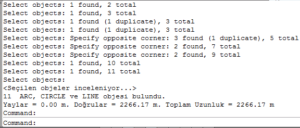
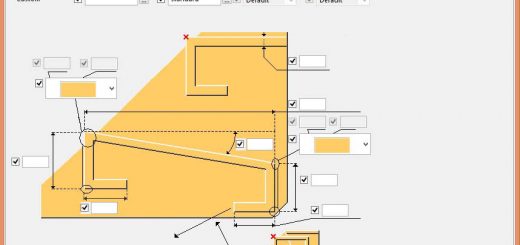
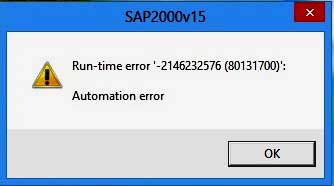
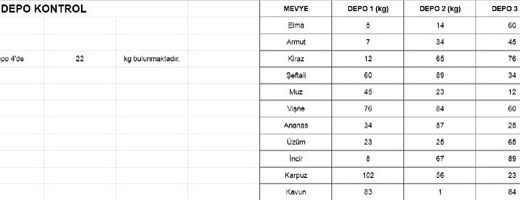
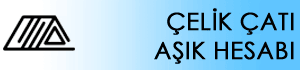
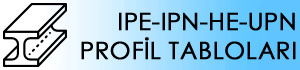
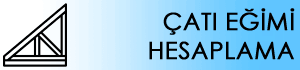






İyi günler. Tarif ettiğiniz işlemleri sırasıyla yaptım, autocad’i tekrar açıp “top” yazdığımda
“; error: too many arguments”
diye bir hata verip komut çalışmıyor. Bu konuda yardımlarınızı rica ederim.
Şimdiden teşekkkür eder iyi çalışmalar dilerim.
NOT: Aynı sorunla sıkça karşılaşan arkadaşlar olduğu için gerekli dosyayı artık yazı içerisinde 1. maddedeki linkten indirebilirsiniz.
Lisp dosyasını oluştururken hatalı kopyalamış olabilirsiniz. Mail adresinize topla.lsp dosyasını gönderdim. Autocad-Tools-Load Application-Contents içerisinden önceki dosyayı Remove butonuna basarak silip, göndermiş olduğum dosyayı tanıtmayı deneyin.
çok güzel bir toplama dıyom harika bir anlatım
bende de hata veriyo muhtemeken kodları yazarken hata olusuyor. mümkünse lsp dosyasını gönderebilirmisiniz
NOT: Aynı sorunla sıkça karşılaşan arkadaşlar olduğu için gerekli dosyayı artık yazı içerisinde 1. maddedeki linkten indirebilirsiniz.
Lisp dosyası mail adresine gönderildi.
İyi çalışmalar.
banada gönderirmisiniz.aynı hatayı alıyorum.
NOT: Aynı sorunla sıkça karşılaşan arkadaşlar olduğu için gerekli dosyayı artık yazı içerisinde 1. maddedeki linkten indirebilirsiniz.
Mail adresinize Autocad otomatik toplama eklentisi olan topla.lsp dosyası gönderilmiştir.
aynı hatayı bende aldım. bana da gönderirseniz sevinirim. iyi çalışmalar.
Dosya mailinize gönderilmiştir. İlginiz için teşekkürler. Yine bekleriz.
iyi günler öncelikle elinize sağlık böyle bir paylaşım için lispi yuklemegi denedim ama hata verdi mailime gönderebilirmisiniz kalıp dosyayı simdiden tesekurler
İyi günler, teşekkür ederim. Kalıp dosyası mailinize gönderildi.
kusura bakmayın banada gönderir misiniz lsp dosyasını teşekkürler.
Estağfurullah ne kusuru, lsp dosyası mail adresinize gönderildi. İlginiz için teşekkürler.
admin bana da gönderebilir misiniz?
bende yapamadım da
saygılar
Mail adresinize dosya gönderilmiştir. Teşekkürler.
banada gönderir misiniz lsp dosyasını teşekkürler.
ve birde benim şuan kullandıgım 2009 versiyonu bunda üste yazı alanı yok sol üsteki autocad simgesini acıyorum ordaki listede tools girdigimde AutoLISP – Load Application bu iki secenegi göremedim nerden acabilirim
Komut satırına APPLOAD yazıp enter tuşuna basarsanız otomatik olarak Load Application sayfasına yönlenirsiniz.
İkinci bir yöntem olarak üst menünün gözükmesi için sol üstte autocad simgesinin yan tarafında -save, print butonların da sağında- kalan bir aşağı ok tuşu bulunması lazım. O tuşa bastıktan sonra Show Menu Bar derseniz üst menü gözükür ve oradaki Tools menüsüne ulaşarak yazıda anlatılan işlemleri uygulayabilirsiniz.
İyi çalışmalar, kolay gelsin.
mailiniz elime ulaştı teşekkürler
Üst menüyü göstermek için kısa bir yöntem olarak;
Komut satırına MENUBAR yazıp enter, sonrasında 1 yazıp tekrar enter yapabilirsiniz.
Burada 0 (sıfır) değeri üst menüyü saklar, 1 değeri ise üst menüyü gösterir.
acılmadı ustat ya appload, o dediğim menünün ismi nedir acaba, o en sağda ok işareti de yokki show meüsüne gireyim 🙁
ÇK TEŞEKKÜR EDERİM MENÜ ÇIKTI SAGOLUN İLGİNİZ İÇİN
tekrardan merhaba ustat 2007 serisine uyguladım iyi bir şekilde çalışıyor cizgi secerken yanlış cizgiyi sectigimde nasıl iptal veya geriye alabilirim
Shift tuşuna basılı tutarak iptal etmek istediğiniz çizgiye tıkladığınızda o çizginin seçimini kaldırabilirsiniz.
Verdigin bilgilerle işimi kolaylastırdıgın için sana çook teşekkur ederim..
banada gönderebilirseniz sevinirim. Teşekkürler
Merhaba, topla.lsp dosyasını artık yazı içerisindeki linkten indirebilirsiniz.
ben yukledim elinize saglik ama soyle bi sorunum var uzunluklari toplanacak yay ve dogrulari secin diyo sectikten sonra enter diyorum fakat sonuclari vermiyor
Hata mı veriyor yoksa hiç sonuç çıkmıyor mu? Enter tuşuna bastıktan sonra komut satırında;
“6 ARC, CIRCLE ve LINE objesi bulundu.
Yaylar = 0.00 m. Doğrular = 40397.84 m. Toplam Uzunluk = 40397.84 m”
gibi bir yazı çıkması lazım.
bendede aynısı oldu ama çözdüm hesaplaması için çizgilerin POLYLINE değil LINE olması gerekiyormuş
acad 2007 de komut almıyor..tüm değerler 0 çıkıyor?
2007 versiyonunda komut denendi ve çalışıyor. seçtiğiniz elemanlar line veya arc olmayabilir, elemanları patlatıp tekrar seçmeye çalışın.
Lisp dosyasını bana da gönderebilir misiniz.
Yardımınız için teşekkür ederim.
Yazı içerisinde 1. maddedeki linkten dosyayı indirebilirsiniz.
Lütfen bana da gönderirmisin.Teşekkür ederim
Yazı içerisinde 1. maddedeki linkten dosyayı indirebilirsiniz.
Yardımlarınız için tşk.
Rica ederiz.
bana da yollayabilir misiniz dosyayı. şimdiden teşekkür ederim
selamlar,,
top yazınca seçiyor ama enter yaptığımda toplamıyor
,sizden ricam uzantıyı bana da mail atarmısınız tekrar deneyeyim,saygılar
Merhaba, dosya yukarıdaki yazı içerisinde mevcuttur. Ayrıca video anlatım olarak da kurulumu görebilirsiniz. Yazı içerisindeki linkleri takip edebilirsiniz.
Merhaba sayin yetkili, cok pratik cok kullanisli bir lisp fakat benim uyguladigim su borusu projesinde lispin verdigi metraj ile benim aligne ile tek tek olcumum arasinda 2-3 metre fark ediyor.her sokak ta bu hata olusursa buyuk sikinti yaratir.sizin bir fikriniz var mi????
Merhaba, mutlaka gözden kaçırdığınız bir kısım vardır. Seçimlerinizde block olmamasına dikkat edin. Mümkünse sadece line seçimi yaparak ölçüm yapın ve üst üste binmiş olan line olup olmadığını kontrol edin. Genelde seçim hatalarından dolayı bu tarz farklılıklar oluşuyor. Ölçek kontrolü de önemli. Kısım kısım veya tek çizgi seçip kontroller yapabilirsiniz.
banada gönderebilir misin
(Dosya yazı içerisinde mevcuttur.)
bana da yollayabilir misiniz dosyayı. şimdiden teşekkür ederim
(Dosya yazı içerisinde mevcuttur.)
merhabalar hocam şuan pratik açısından üzerinde kendimi geliştrmek için birkaç projem var fakat uzunluk ölçerken diyelim uzunca bir hattı secince li komutu veriyorum 557.000 diyor bunu bildiğime göre mm olarak veriyor ölçeğimde 1/100 hesapliyorum 557 metre fakat hat o kadar uzun değil neden o kadar verdi sizin dosyada hepsini sıfır olarak gösteriyor
Ölçekleriniz ile ilgili bir karışıklık olmuş olabilir. Lisp sizin tek tek ölçüp ayrı bir yere yazıp hesap makinesi veya excel ile toplamanızdan farklı bir sonuç vermez ancak seçimlere dikkat edilmesi gerekir. Çiziminizde block veya polylinelar olabilir. Bu özelliği mümkün olduğunca patlatılmış çizimler üzerinde kullanmaya çalışın. Ölçüme başlamadan önce mutlaka daha kısa ve ölçüsünden net emin olduğunuz kısımlar ile küçük kontroller yapın. Sizin 4 metre olarak bildiğiniz bir yeri bu komut ile ölçtüğünüzde yine 4 metre olarak gösterdiğinden emin olun.
teşekkür ederim
çok harika bir özellik.. Allah razı olsun..
oldukça basit bir kurulumu ve uygulaması var..
daha önceleri bu komutu araştırmıştım. gerek uzantıyı kurmak gerek uygulamak noktasında epeyce zorlanmış ve başaramamıştım..
emeğinize sağlık…
öncelikle teşekkürler,
yanlız bir sorum olacaktı ,autocad i her açtığımda bu eklenti için ”File Loading” uyarısı çıkıyor bunun her zaman yüklenmesi için ne yapabilirim ,ya da bu uyarının çıkmaması için…
Hata tipine bakılacak olursa Autocad 2014’e has bir hata gibi gözüküyor. Aslında bu bir hata değil yeni versiyonda uygulanmış bir güvenlik uyarısı. Autocad 2014 için File Loading – Security Concern uyarısı alanlar aşağıdaki iki çözümden birini uygulayabilirler.
1 – OPTIONS komutunu çalıştırın. Files sekmesine gelin. Trusted Locations dizinini listeden bulun ve uyarı penceresinde çıkmış olan dosya konumunu (bu eklenti için topla.lsp dosyasının bilgisayarınızdaki konumunu) Add butonu ile dizine ekleyin.
2 – SECURELOAD komutunun değişkenini “0” olarak ayarlayın. Bu çözümü uygularsanız sizin bilginiz dışında AutoCAD’e bir uygulama yüklenirse eğer uyarı vermeden çalıştırmasını sağlayacaktır. Dolayısıyla güvenlik açısından bu yöntemi kullanmamanızı öneririz.
hocam dediklerinizi yaptım autocad 2009 kullanıyorum top yazınca komut çalışıyor nesneleri seçiyorum enter diyince sonuç vermiyo
Seçtiğiniz nesneler line veya arc yani çizgi veya yay olması gerekiyor. Eğer seçtiğiniz nesneler polyline, block veya diğer türlerde ise parçalar seçilir ancak ölçü sıfır gözükür. Dolayısıyla, parçaları seçmeden önce tamamının patlatılmış olmasına dikkat edin.
kurulumu yaparken hata verdi ne yapmal1y1m _imdiden tesekkrler
Sitemizde kurulum videosu mevcuttur. https://www.insaatofis.com/autocad-topla-lisp-eklentisi-kurulum.html linkinden ulaşabilirsiniz ya da youtube üzerinden http://www.youtube.com/watch?v=wxJ2YhSswjc izleyebilirsiniz.
programı autocad e tanıttım.komutu seçiyorum nesneleri de seciyorum enter yaptığımda text i acmıyor. nedendir acaba bir bilgin varmı ??
hmm altta command satırında yazıyormuş..öğrendim teşekkürler yinede..eline sağlık
size zahmet banada başta topla lispini ve mümkünse elinizde olan lispleri gönderirsenizs sevinirim. şimdiden teşekkürler
Topla lispini yazımız içerisindeki linkten indirebilirsiniz.
Emeğiniz paylaşımınız için çok teşekkür ederim. Linkten indirdim ve kullandım herhangi bir sıkıntı yok. Sayenizde bir kaç dakikada kaç saatlik işten kurtuldum. Ellerinize sağlık.
Rica ederiz, yardımcı olabildiysek ne mutlu bize.
selamlar,
paylaşım için teşekkürler,
benim bir sorum olacak, çizdiğimiz kare şeklinde bir parça ve enine boyuna hiç aralık vermeden çoğaltıyoruz.
çizim explode edilse bile ölçüm yapmıyor.tek tek tüm ortak çizgileri silmek gerekiyor
sizin öneriniz nedir
Merhaba,
1. Seçim yaparken tarayarak seçmek yerine üzerine tıklayarak seçerseniz üst üste olan çizgilerden sadece birini seçebilirsiniz.
2. Kopyalayacağınız ilk kareyi patlatıp kopyalayacağınız tarafındaki kenarını silerek kopyalama işlemini yaparsanız üst üste çizgi elde etmemiş olursunuz. Böylelikle toplu seçim yapabilir ve toplama işlemini doğru gerçekleştirebilirsiniz.
İyi çalışmalar.
admin bende alabilirmiyim mümkünse
Yazımızın içerisinde 1.maddedeki linkte dosya mevcuttur.
admin slm top komutu çok kullanışlı fakat poly line ile çizelmiş çizgileri toplasa süper olur . çünki line komutu ile çalışan kimse yok . böyle bir uygulama var ise yardımlarını rica ederim
Merhaba,
Polyline tek başına seçildiğinde Properties menüsünden toplam uzunluğunu zaten görebilirsiniz. Eğer birden fazla polyline varsa, ölçmek istediklerinizi seçip Explode komutunu uygulayarak line haline getirdikten sonra TOP komutu ile ölçümlerinizi yapabilirsiniz. Polylineları muhafaza ederek ölçüm yapmak istiyorsanız, dosyanızın son halini farklı kaydederek patlatma işlemlerini gerçekleştirebilirsiniz.
İyi çalışmalar.
mimari projedeki cm olan ölçüleri m olarak okuyor.
Projenizin ölçeğini ayarlamanız gerekiyor. Projenizi 100 kat büyütürseniz cm olarak okuyacaktır. Projenin orjinalini bozmamak için farklı kaydet seçeneğini kullanmanızda fayda var.
seçtiğim polyline’ların toplamını command satırında göremiyorum yardımcı olabilirseniz sevinirim.
Seçiminizin line veya arc olması gerekiyor. Dolayısıyla seçim yapmadan önce polyline’ları explode yapmanız gerek. Dosyanızın orijinalinin bozulmaması için farklı kaydederek ölçümlerinizi yapabilirsiniz.
windos 8,1 kullanıyorum neyaptıysam yükleyemedim yardimcı olurmusunuz lütfen teşekkürler
AutoCAD versiyonunuz nedir? Eğer 2014 veya üzeriyse yorumlar içerisinde çözümler mevcut.
gönderir misiniz hata veriyor ?
Arkadaşlar size birsey sora çam bende 2012 Gtar var su anda autocad dosyalarını açmıyor purge yapıp Dxf e so Dxf de purge yapıp Dwg çevirmeden açmıyor . Bana gelen autocad dosyaları hepsi 2010 da kayıtlı dosyalar. Bir fikri ve çözümü olan yardımcı olursa sevinirim.
lisp yükledim objeleri seçiyor ancak toplam 0 (sıfır) diyor yardımcı olurmusunuz
Seçimlerinizin line olmasına dikkat edin.
Peki bu işlemleri autocad vba ile nasıl yaparız yardimci olursaniz cok makbule geçer
Maalesef AutoCAD vba ile ilgili yardımcı olamıyoruz.
İlgili uzantıyı yükledim ve genel hatları ile çalıştı fakat bir kaç noktada hata var yardımcı olursanız sevinirim.
Toplam alınırken mm ve mt değerlerini kimi yerlerde karıştırıp toplama katıyor.Normal ölçüm yaptığımda 19 mt. gelen bir noktayı 19000 mm olarak algılayıp toplama öyle aktarıyor.Acil olarak ölçüme ihtiyacım var yardımınızı bekliyorum.
Farklı ölçeklerdeki çizimleri aynı anda toplamamanız gerekmektedir. Bütün çizimlerinizi aynı ölçeğe getirerek bu sorunu çözebilirsiniz. Ölçmeye başlamadan önce bir veya iki çizgi ölçümü ile ölçek kontrolü yapmanızda fayda var.
Ölçeklerin hepsinin aynı olduğunu teyit ettim fakat program bu noktada farklı algılıyor ben ölçtüğümde 19mt ve 8 metre olan iki ayrı nokta top komutu ile ölçtüğümde 19000 ve 8 çıkıyor.Özetle DAL komutu ile ölçtüğümde program kimi noktaları aynı ölçerken kimilerini farklı ölçüyor.
Arkadaşlar sıkıntının programla bir ilgisi olmadığını autocadde bir trickten kaynanklı olduğunu bulunca sizlede paylaşmak istedim.Bu uygulamayı kullanırken 2 boyutlu çizimlerde Z ekseninin sıfır olduğundan emin olun,yoksa o eksende olup sizin görmediğiniz kısımlar dolayısı ile ölçüm yanlış çıkıyor.
Bilgilendirme için teşekkürler.
Teşekkürler paylaşımınız için.
Çok güzel bir sayfa. 🙂
merhabalar su an programı kullanmaya calısıyorum ama 152 tane cizgi secmeme ragmen 94 tane buldu diyor nasıl çözebilirim?
Seçtiğiniz çizgilerin polyline olmamasına dikkat edin. Mümkünse çizgileri patlatmanızda fayda var.
Plylinerin uzunluğunu yanmda text yazıya yazan ni lisp varmı uardımcı olursanız çok sevinirim
Autocadde metraj yapan arkadaşların “data extraction” komutunu da detaylı irdelemerini tavsiye ederim. Özellikle demir metrajında baya işe yarıyor. Bu konuda detaylı makalem yayınlanınca buradan bildiririm
ben kurulumu yaptim ama en son tum toplamlari 0 veriyor yardimci olursaniz mutlu olurum cok faydali bit paylasim tesekkur ederim
Seçtiğiniz uzunlukların line, arc veya circle olmasına ve block, polyline olmamasına dikkat edin. Gerekirse dosyanızı farklı kaydedip bütün blockları patlatıp öyle seçim yapın.
Yardımlarınız için çok teşekkürler fakat ne yaptıysam yine de olmadı. Yabancı bir siteden eklenti bulup türkçeleştirdim. Şuan sorunsuz çalışıyor. Dileyen arkadaşlara mail yolu ile gönderebilirim.
merhaba
ben kurulumu yaptım ancak layer ları topladığımda o0 sonucunu veriyor
Gördüğüm kadarıyla birçok arkadaşın işine yaramış. Bu eklenti sayesinde hızlı ölçüm yapmak büyük oranda kolaylaşmış olacak mühendis arkadaşlar için süper bir eklenti.
Metraj mühendislerinin özellikle çok işine yarar bu tarz bir eğitim gerçekten başarılı olmuş
Çok işlevli bir program AutoCAD o yüzden deneyerek öğrenmek lazım ya da buradaki paylaşımlardan nasıl yapılacağını öğrenmek lazım.
Autocad gerçekten muhteşem bir program öğrenene kadar canım çıktı ama gerçekten çok iş görüyor muhteşem anlatımınız var
Bu tarz proglanları insanın öğrenmesi gerekiyor. İNternette boş şeylerle sosyal paylaşım siteleri ile o kadar vakit geçiriyoruz ki bu tarz işe yarar programları kısa yolları öğrenmeye vaktimiz kalmıyor
Güzel bir yazı ellerineze sağlık. Toplam uzunluk bazen insanın yoruyordu. Ellerinize sağlık.
Bu lispi kodlayan arkadaşa çok teşekkür ederim, program güzelce çalışıyor ve otomatik topluyor.
merhaba ben lispi indirdim fakat autocad uzantısı gibi görünmüyor.Boş bir sayfa gibi görünüyor ve açılmıyor.Yardımcı olur musunuz
Selamun alaykum abi banada göndere bilirmisin iz lütfen topla lisp ni
Aleyküm selam. Dosya yazı içerisinde mevcuttur. İyi çalışmalar.
Lispi mail adresime gönderebilirmisiniz bendede ayni hatayi verdi
merhaba lipsi mail atabilir misiniz
Teşekkürler, kurtarıcı oldu, emeğinize sağlık …
bizede toplama lispini atmanız mümkünmü
teşekkür ederim
Topla lispi yazı içerinde bulunuyor. 1. maddedeki linkten indirebilirsiniz.
Kolay gelsin autocad 2019 da yükleyemedim. tools içinde loadapplication yok ve konsola komutu yazınca da açılmıyor. ne yapmam gerekiyor acaba?
Merhaba 2019 da menüde manage den load application dan ekliyorsun
Bilgilendirme için teşekkürler.
polyline ? toplamıyor hendese20@gmail.com
Merhabalar, lips gerçekten çok işime yaradı emeğiniz için çok teşekkür ederim. Kullanabileceğim başka toolslar varsa mail gönderebilir misiniz?
çok kullanışlı bir lisp ama bazı çizgileri hatalı ölçüyor maalesef. 37 birim bir çizgi 57 birim çıkıyor. mesela. anladığım kadarıyla kendimiz sıfırdan çizdiğimizde hata çıkmıyor. ama örneğin haritacıdan gelen bir çizgi grubunu ölçmek istediğimizde hatalı çıkabiliyor.
Toplama işlemi yapmadan önce ölçek kontrolü yapmanız gerekir. Ölçüm yaptığınız ölçek ile çizim ölçeği farklı ise doğru sonuç alamazsınız.
Hocam bende dosyayı mail olarak alabilirmiyim ?
süpersin
Merhaba Hocam, ben 1. maddeden indirip kurdum ama çalışmadı hata veriyor. bana da mail atmanız mümkün mü
Merhaba hocam,
linke tıkladığımda farklı bir dosya iniyor mail yoluyla iletir misiniz?
mizraksilan@gmail.com
teşekkür ederim
mail olarak banada gönderebilir misiniz?
bana da mail atar mısınız
Dosyanın linki yazımızda eklidir.
Teşekkürler çok işime yaradı. polyline toplamıyor ama onları da explode ile line a çevirip ölçtüm.
merhaba çok olmuş paylaşalı ama görürseniz bana da atabilir misnz indiremedim bir türlü